Resprite手机版
随身像素工作室
版本: v1.27.0
大小:53.39M
语言:简体中文
类型:系统工具
授权:免费
更新:2025-11-05 09:50
厂商:嘉兴市风岛软件有限公司
包名:com.fengeon.resprite_desktop_cn
MD5:b500ae840d4b6093c0e945e44c641cc6
系统要求:需要支持安卓系统5.2以上
Resprite是跨平台的专业像素画编辑器,把 Aseprite 级别的大多数专业功能搬进了口袋,并且针对触控、笔压与移动场景做了大量细节优化,适用于游戏美术、像素艺术、GIF动态表情制作等场景。是目前移动端功能最完整、性能最顶的像素画与精灵动画工具之一,被玩家称作“随身像素工作室”。
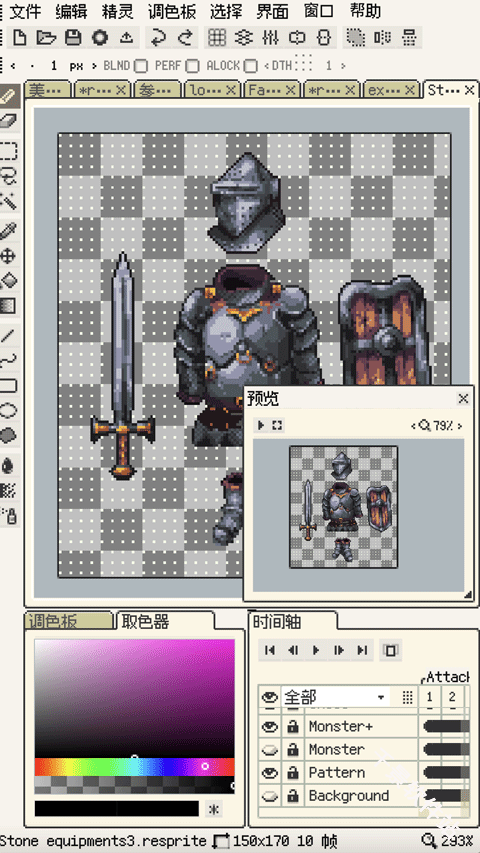
Resprite怎么新建图层
1、打开作品后,点一下底部「时间轴」左侧的「图层」标签,露出图层列表。
2、在任意图层名称上「双击」(iOS/Android 都是双击文字区)→ 弹出「图层菜单」。
3、选第一项「新建图层」→ 立即出现空白层,默认位于原图层上方。
4、若想快速再建,可长按 + 号(位于图层列表底部)→ 同样完成新建。
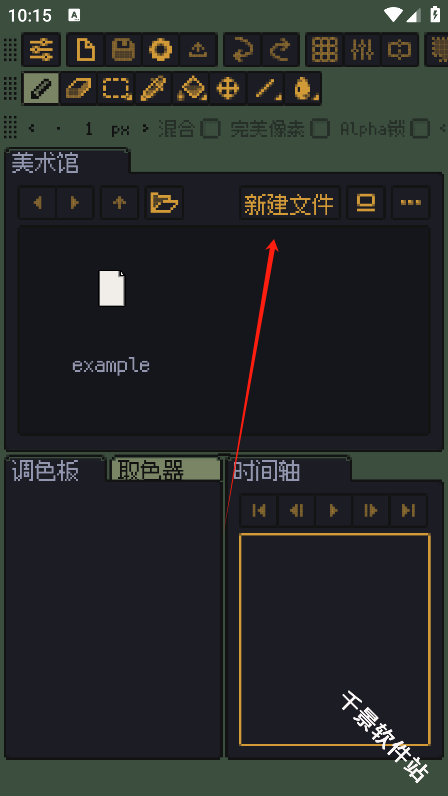
Resprite怎么添加帧
1、进入「时间轴」面板(底部最右侧图标)。
2、直接点时间轴右上角的「+」→ 默认在当前帧后插入“复制帧”;若想插入空白帧,点「⋯」→ 选「新建空白帧」。
3、快捷手势:
单指长按时间轴空白处 → 同样弹出「新建帧」菜单;
按住「Alt」+点击(外接键盘)等同于「新建空白帧」。
4、想一次插入多帧:Shift+连续点击「+」即可连续复制;之后可统一修改内容。
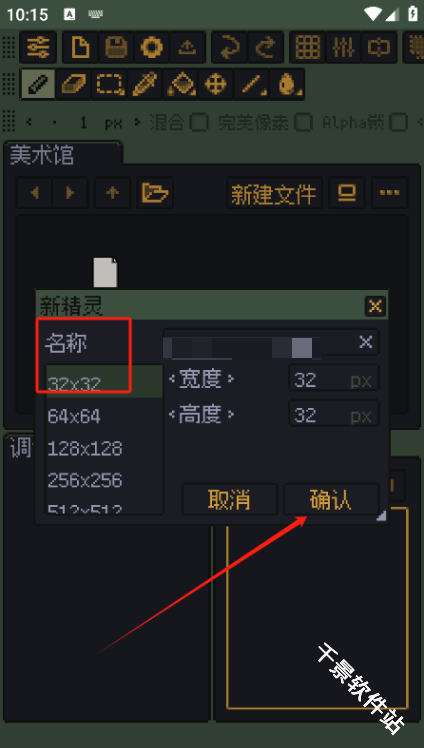
Resprite怎么用
1、首页 →「新建文件」→ 输入画布尺寸(如 64×64 px)与文件名 →「确认」。
2、系统自动进入「图层 1」→ 用铅笔 / 直线 / 油漆桶绘制像素。
3、需要动画:
按前面步骤添加帧 → 洋葱皮会自动显示前一帧半透明轮廓;
逐帧修改像素 → 顶部▶️按钮实时播放。
4、完成导出:
顶部工具栏「导出」图标 → 选 GIF / PNG 序列 / Spritesheet → 自定义帧率、边距 →「导出」即可。
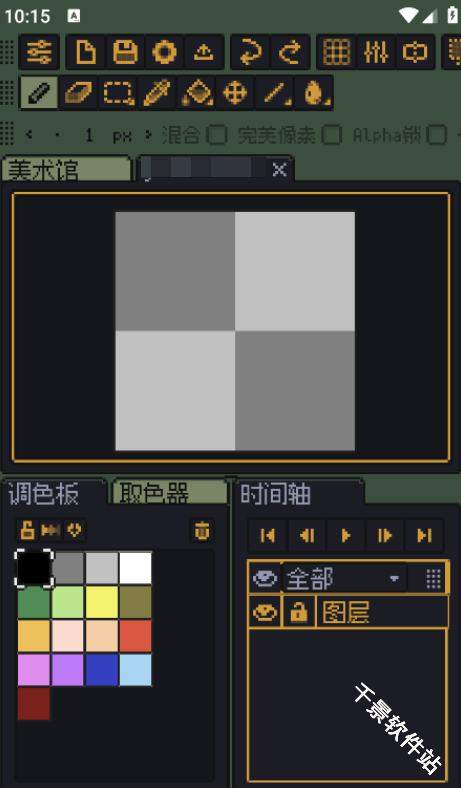
常见问题解决
帧不生效:检查时间轴是否选中目标帧,或重启应用刷新缓存。
导出异常:确认画布尺寸≤1080p,避免使用不支持的Aseprite标签功能。
性能卡顿:减少同时操作图层/帧数量,或降低画布分辨率。
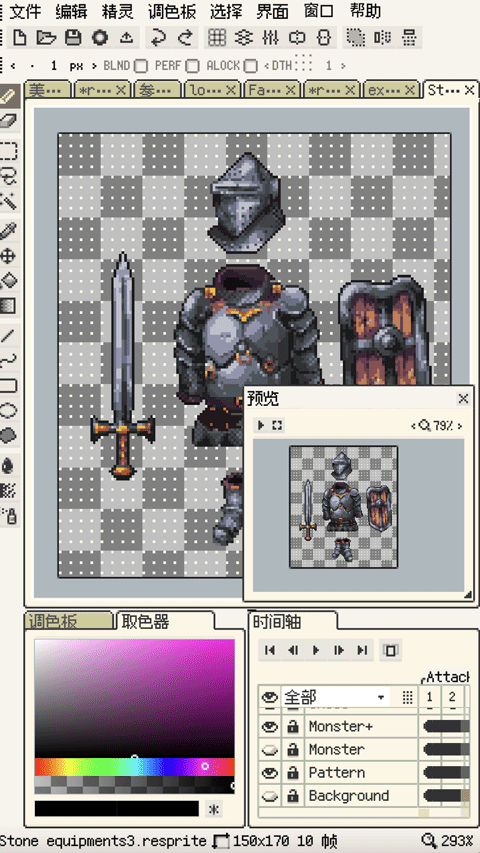
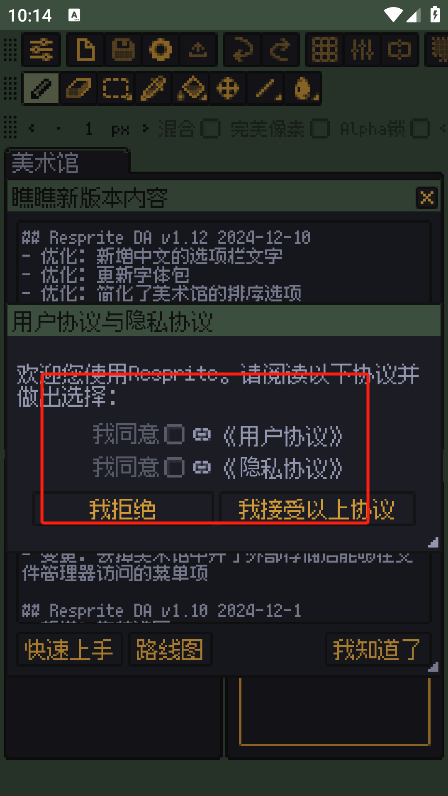
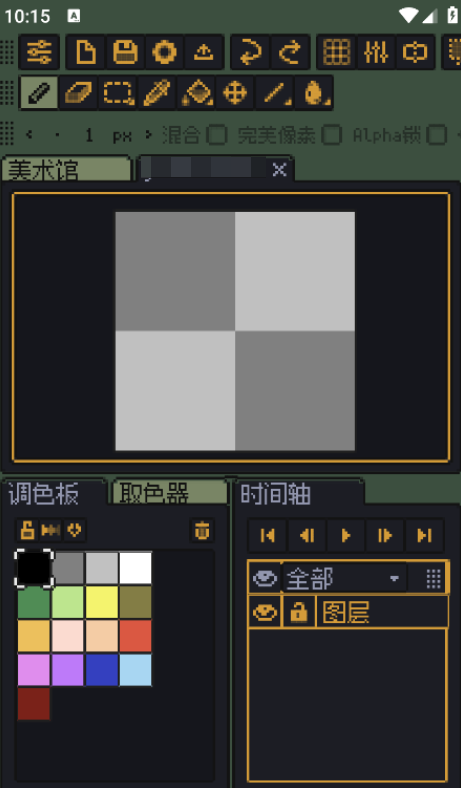
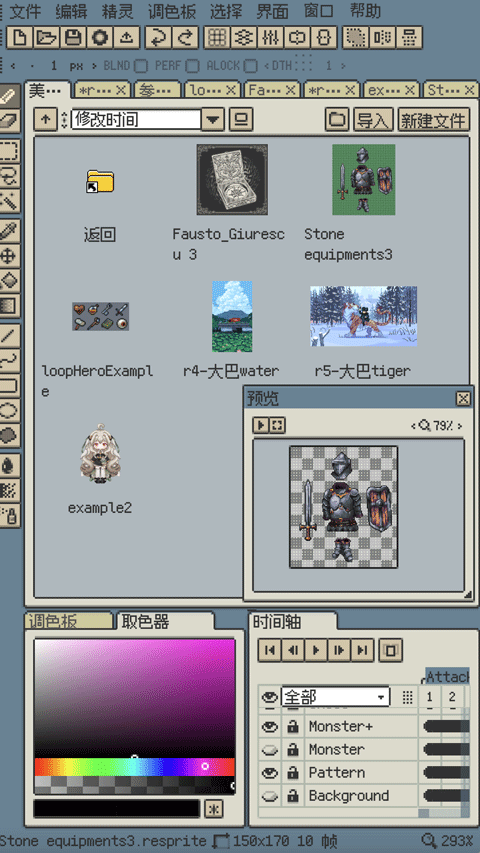
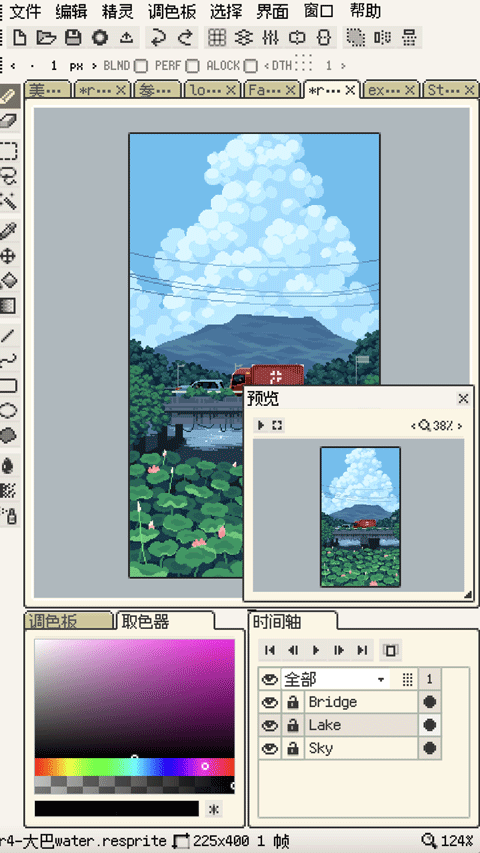
-
权限要求:
查看
-
隐私政策:
查看
-
包名:
com.fengeon.resprite_desktop_cn
-
MD5:
b500ae840d4b6093c0e945e44c641cc6
